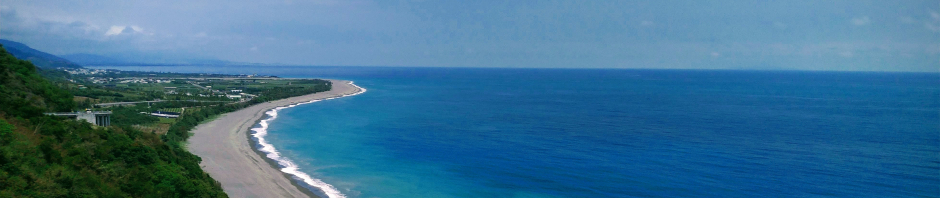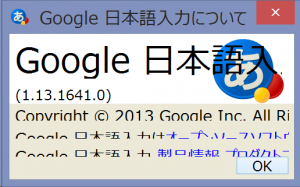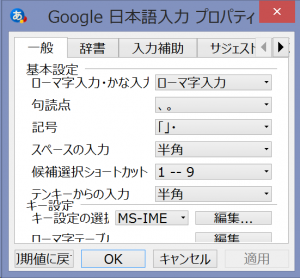さて前回Macbook Proへの導入叶わずとなったWindows 7に代わり急遽手配したWindows 8.1は、前エントリの通り12日に着荷。早速夜から導入にかかったわけなんだが、まずはその前に導入でコケたWindows 7の扱いについてだ。
Windows 7は予備構想がある。業務用デスクトップ機に入れるのだ。日本語版でないとレイアウトが狂ったりするので今までWindows xpで使い続けてきたのだが、いよいよ古すぎて他の問題が出てきているし。
仕事で使うツール類で問題がないことは中文版Windows 7で確認済み。なのでせっかくだからスッキリと初期化、クリーンインストール。
導入自体には何も問題はないんだが、続くWondows updateがひどすぎる。
4, 5回の再起動を挟んで6時間たってもまだ候補がきれない。8時間でようやくUpdate項目がなくなりまずはOfficeを入れたら、またまたそのUpdateが。
結局計12時間、1000項目くらいのUpdateでようやく落ち着いた。
こりゃまとめてダウンロード・適用しないときつすぎるわ。ここまで大変だとはなぁ。
それが原因ではなかろうが、光学ドライブが逝ってしまった。急遽近所の燦坤でNTD500のDVDドライブを買ってきて入れ替え。高くはないが、無用な出費をした気がしてなんとなく嫌だわ。
あとは数日かけてCADだの開発ツールだの入れて完了。業務用PC復活だ。
Windows 7にはイメージバックアップ機能があるので、ここでイメージ作成。万全。
で、この作業の途中から同時進行でMacbook ProへのWindows 8.1導入作業。
マカーの皆様はよくご存知のことと思うが、AppleのIntelソリューションPCにWindowsを入れるにはBoot Campなる機能を使うそうな。
Appleの製品は初期の頃からユーザに対しては”見えない見ない必要ない”が基本なので、BIOSにアクセスできんからね。ブートローダを操作する道具だろう。
そのBoot CampがWindows 8にしか対応しない困ったちゃんなので現状なわけだ。
しかしWindows 8.1がある現在、導入は非常に簡単。まぁこのへんはさすがのAppleですな。
デバイスドライバUSB flash(Windows用Boot Campツール入り)がほぼ自動で作られ、あとはBoot Campの指示通り領域を用意して待つだけ、って感じ。楽々。
ただ説明がなく引っかかったのは、用意した領域に指示通りWindowsを入れようとしたらできなかったこと。
これは、領域確保しただけでフォーマットされていないせい。フォーマットしたらOKになった。しかし説明を入れるか領域確保時にフォーマットしておくかするべきだと思うが。
Windows導入の最後でデバイスドライバとWindows用Boot Campがインストールされ、再起動するとヴァッチリWindows機として出来上がり。
Windows Updateも多いが、さすがに7ほど多くはなく常識的な時間で完了。OfficeだのAcrobatだの入れてひとまず使えるPCになった。
さてあとは使い勝手を調整とか。WindowsにもOS Xにも困ったところが多いんだわ。
HDDアクセスランプがないので応答がないときに動いているのかどうかはっきりしない、とかの問題は一応解決済みだが、未解決事項は、
Windows
多くのアプリでウィンドウレイアウトがおかしい。
こんなんだ。切れてるわかぶってるわ。
これはまだ機能上の問題はないんだが、
こうなるともう危険を感じてくる。でもこれはまだ何とか。
しかしだ、Office 2007のインストールではOKボタンが完全に見きれてクリック出来ないという問題が。
やむなく、勘でTabで送ってEnter勝負という導入だった。ダメだろこんなん、使いもんにならん。
この状態、どうやって直しゃいいんだろうな。しばし検索とかして探ってみたが対処方法が未だわからん。こんなヤヴァい症状がなんで検索で当たらないんだろう。謎。
Windows 7ではこんなん起こらないんだけどな。7入れさせてくれよぅ。
OS X
トラックパッドの応答はとてもいい感じ。今まで使ったノートPCで一番操作しやすいトラックパッドだ。
でも、マウスをつなぐともう最悪、早く動かすと端まで一気に飛ぶわゆっくり動かすと遅すぎるわ、どうにもこうにも使いづらい。なんか飛び飛びの反応だし。
更に、ホイール回転方向やFunctionキーの機能など、いろんなところが他のOSと正反対。びっくりするわ。
ホイール回転方向とFunctionキーは設定で合わせ込めた。しかし、Functionは許してもホイール向きは明らかに初期設定が逆だろ。なんでこんなことするんだろうな。
マウスに関してはかなり悩んだ。無理して使っているうちにどうも加速度の問題のようだが調整ができないことが見えてきた。反応が飛び飛びなのは諦めても良さ気。
で、要因とその単語が見えたのでWeb検索してみると、同じ悩みを持つ方は多いようで、調整用のツールを見つけた。
“SmoothMouse”だ。これを使って加速度をなくし、移動速度を最高速にしたところ狙い通りに動くようになった。
反応が飛び飛びに感じるのは、何でもマウスの反応に32msの遅延があるかららしい。SmoothMouseはその解決もしてくれる様子。
トラックパッドは設定が別なので、ベストの感覚をそのまま残せるのも良いですわ。完璧。
それから数日前から気になったのが、いちいち各フォルダに.DS_Storeというファイルを作ること。
WindowsでNASのファイルを見て気づいた。”.”から始まっているのでLinux系の隠しファイルなんで、OS Xでは気づかなかったんだな。OS Xでも隠しファイルを表示するようにしたらヴァッチリ出てきた。
これはあかん。WindowsのThumbs.dbも嫌だが、全フォルダに容赦なく作るのであれよりひどい。更にはネットワークドライブの.DS_Storeはデスクトップに作ってくれちゃうので、隠しファイル表示にするとデスクトップに消しても消しても現れる邪魔者ファイルがあることになる。
これも同じ嗜好の方は多く居られ、”Asepsis”の導入で解決。
でも気がつくまでに作られた方々の山ほどの.DS_Storeを探して消して回るのが大変だ。まだ終わっていない、と思う。
他、いくつかあった不満点は、定番アプリであるらしい”Onyx”で調整したところ満足行くものになった。
あとは慣れるのみかと。
んでもう2週間ほど使ってきたのでだいぶ慣れてはきたのだが、なんとも気になるのは複数ウィンドウがあるときのそれぞれの反応。
非アクティブのウィンドウにカーソルを当ててクリックすると、そこではそのウィンドウがアクティブになるのみ。
そのウィンドウでの操作はアクティブになった状態から、という動作。
なんかね、思った操作をするのに2連続クリックが必要なんだな。なんかもうやたらカチカチしている感じでかなり不満。
ならないんだろうけど、何とかならんもんかねぇ。
まぁ以上で一応セットアップ完了。業務環境の更新も完了、と。
幾つか入れるべきアプリやツールが残っているが、それは追々でOKということで。
そういえば一つ、WindowsのCADで問題があったというか騙されたというか。
我輩電気屋出身なので、目下一人の現状では回路図CADは必須。
中華圏定番のOrCAD(16.5)を使っているのだが、公式にはWindows 8非対応で、ユーザ諸氏の話でも「Windows 8対応は16.6から」ということになっている。
Windows 8.1も、面倒なアクセスになっているがWindows 7と同じくイメージバックアップ機能がある。
バックアップメディアの制限もきつく難航したが、手持ちの物共をやりくりしてイメージバックアップと復帰環境が整ったので、ダメを承知でOrCAD 16.5を入れてみた。
すると・・・、なんと普通に動く。2日経った今日も問題が見えない。
なんだ、動くじゃないか。Graserの言うことも当てにならんな。まぁCadenceがサポートしないと言っているものを代理としてはサポートできんか。でもユーザ諸氏の話も何だったんだろうな。誰もWindows 8など使っていない、ということか。
ということで実体験として、OrCADは16.5でもWindows 8で使えるぞ。上記の文字やボタン見切れ問題もない。
導入方法にコツなどない。購入元から指示されたとおりでOK。
この様子なら、来月来るらしいWindows 10でも問題ないんじゃないかな。